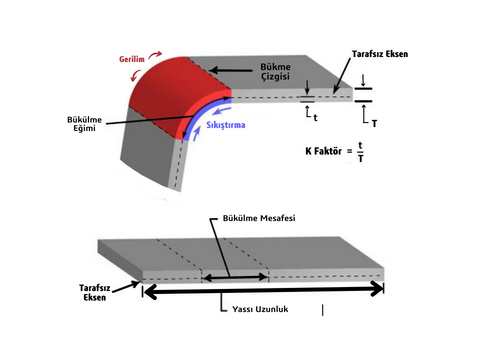SOLIDWORKS genel performans ayarları nasıl optimize edilir?
SOLIDWORKS genel performans ayarlarını optimize etmek için şu adımları takip edebilirsiniz:
- SOLIDWORKS CAD/CAM/CAE ürünleri için doğrudan yazılımsan destek sağlayan ekran kartı modelleri NVIDIA tarafında Quadro series, RTX series (Geoforce rtx 1000, 2000,3000, 4000 serileri değil); AMD tarafında Radeon pro serisi destekler.
- Ekran kartı driverının güncel WHQL standardında sürücü olması gerekiyor. Nvidia veya AMD’nin sitesinden işletim sistemine ve ekran kartının modeline göre driver indirilip güncelleme sağlanmalı, eğer daha önce yanlış sürücü kurulmuşsa temiz kurulum şeklinde güncelleme sağlanmalı. Örnek olarak aşağıda Nvidia’nın sitesinden driver seçim ekranı mevcut.
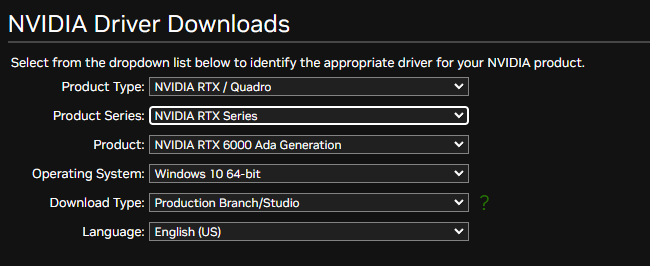
- Ekran kartı güncellemesi sağladıktan sonra sistemi yeniden başlatıp masaüstünde sağ tıklatıp Nvidia Control panel (Nvidia denetim masası) açıp sırayla aşağıdaki işlemleri yapınız.
3D ayarları altında “Görüntü ayarlarını ön ayarla yap” seçeneği sayfası aşağıdaki ekran görüntü gibi olmalı ve uygula seçeneğine tıklanmalı.
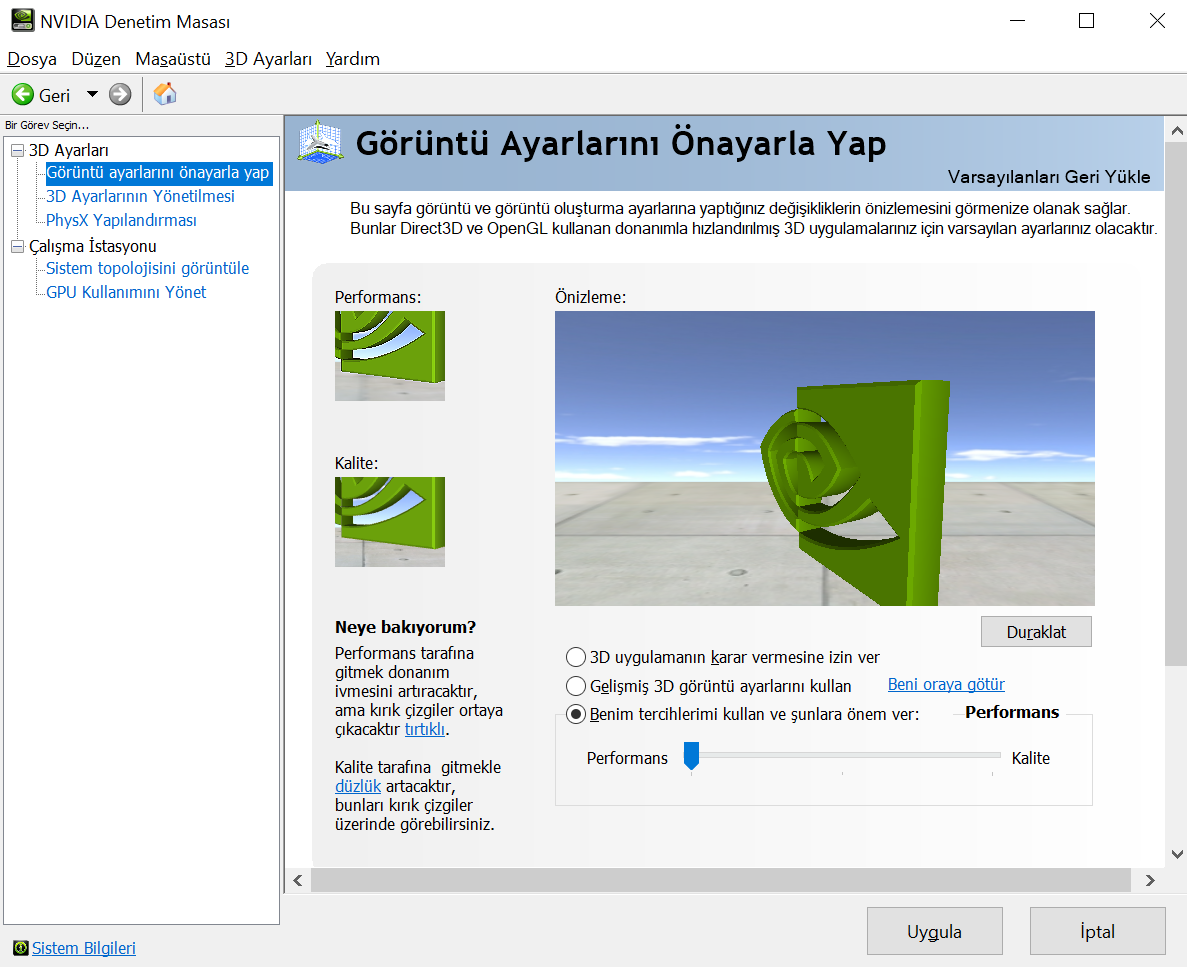
Bu penceredeki son ayar olarak 3D Ayarları altında “PhysX Yapılandırması” seçeneği fiziksel olarak donanımsal hızlandırma sağlar, her ekran kartı modelini desteklemez ve bilgisayarda görüntü çıkışı yapan her portu da desteklemez, aşağıdaki görseldeki gibi hangi portun desteklediğini gösterir ilgili görseldeki bilgisayarda PhysX’ destekleyen çıkış bulunmamakta. Seçim kısmından ekran kartınızı seçip uygula seçeneğine tıklayınız.
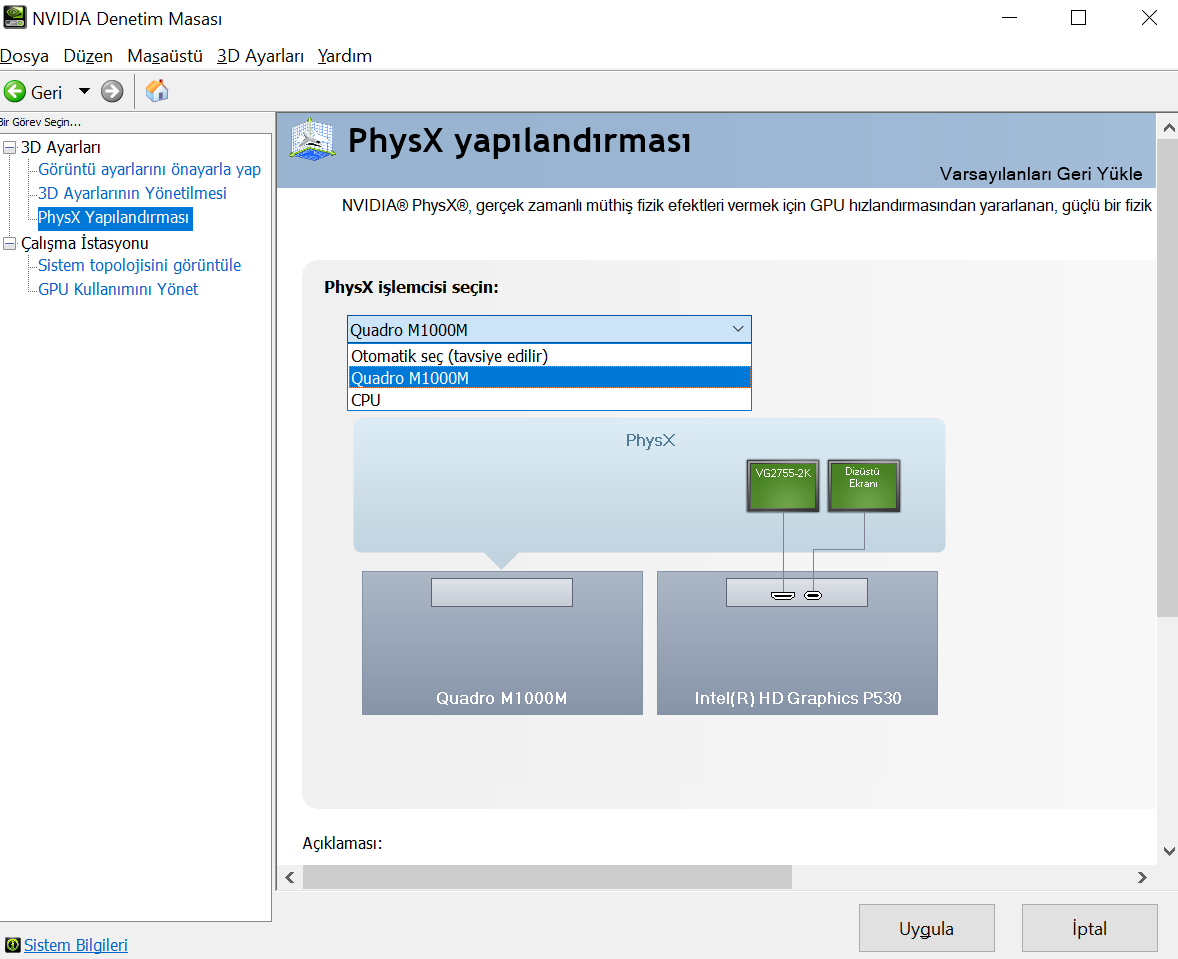
- Tüm bu ayarların geçerli olabilmesi için Windows üzerinden de Solidworks çalışırken zorunlu olarak Nvidia GPU’sunu kullanabilmesi için masaüstüne sağ tıklayıp “Görüntü Ayarları” seçeneğine tıklayınız, gelen sayfada en altta “Grafik ayarları” seçeneğine giriniz göz at kısmından C:\Program Files\SOLIDWORKS Corp\SOLIDWORKS bu konuma gidip Solidworks exesini seçiniz (Birden fazla sürüm kurulu ise Solidworks Corp dosyasının içinde Solidworks (2), (3) şeklinde klasörler olur performas ayarı yapmak istediğiniz sürüm veya sürümler için tek tek seçim yapınız). Grafik performans tercihi altında masaüstü uygulamalarında Solidworks simgesi gelecektir ardından ilgili simgeye tıklayıp seçenekler kısmından “Yüksek performans” seçeneğiniz seçiniz.
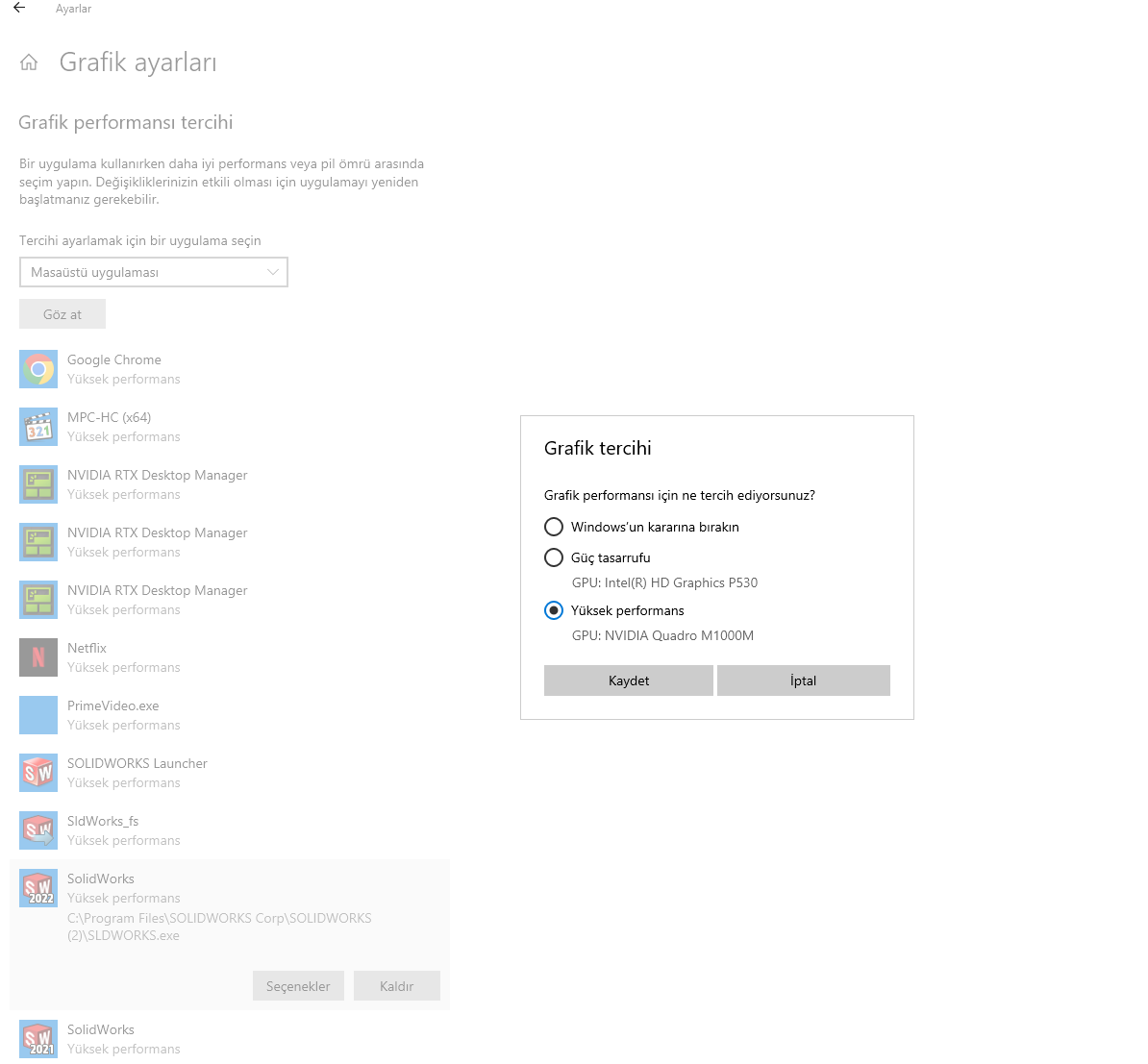
- Son yapılacak işlemler SOLIDWORKS içinde yapılacaktır. SolidWorks’ü açınız.
Ayarlara girip sistem seçeneklerinden performans ayarlarına giriniz en alttaki “Gelişmiş grafik performansı” seçeneği aktif olması gerekiyor.
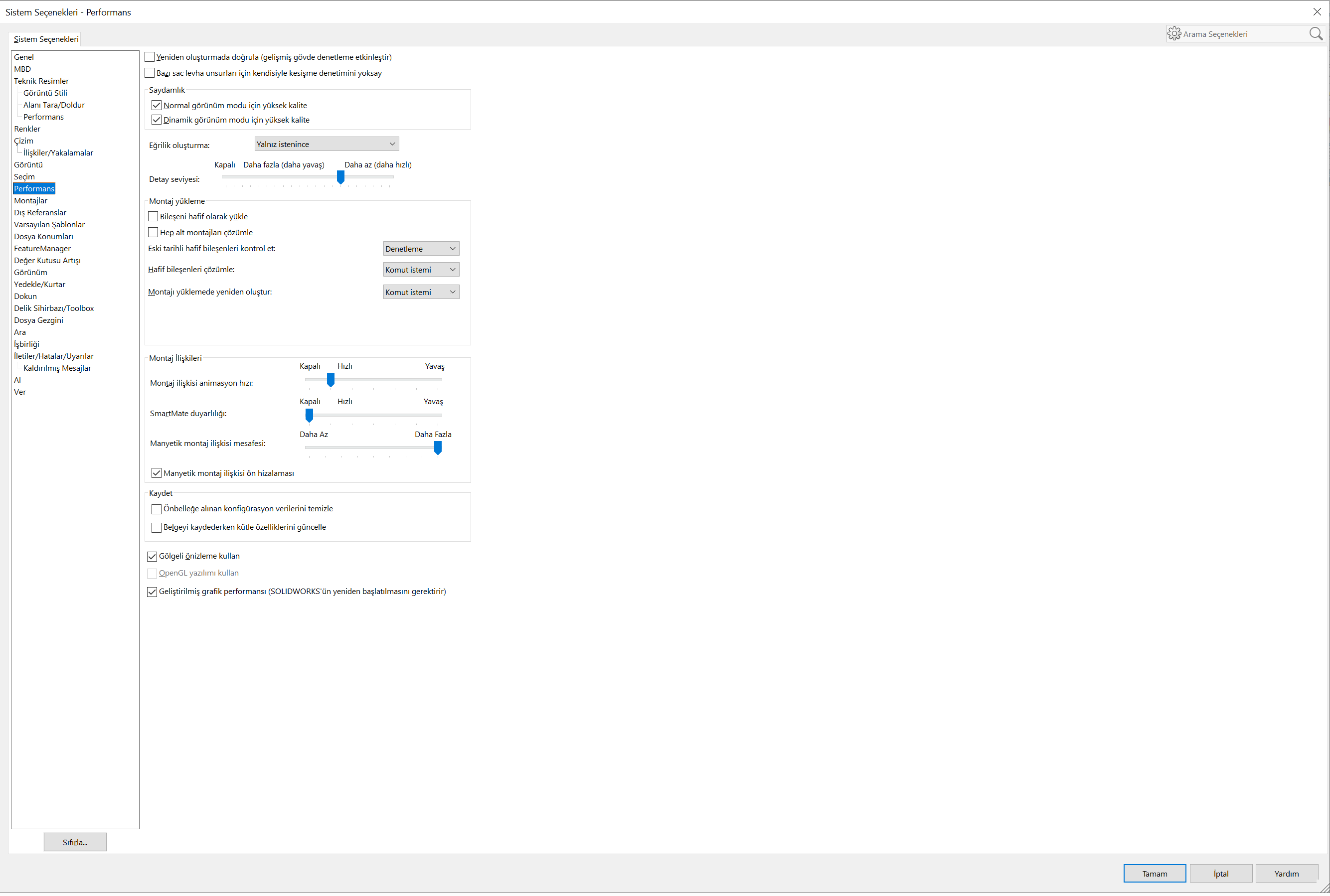
Sistem seçeneklerinden Montajlar ayarlarına girip “Daha iyi bir performans için görüntü kalitesini optimize et seçeneği aktif olmalı.
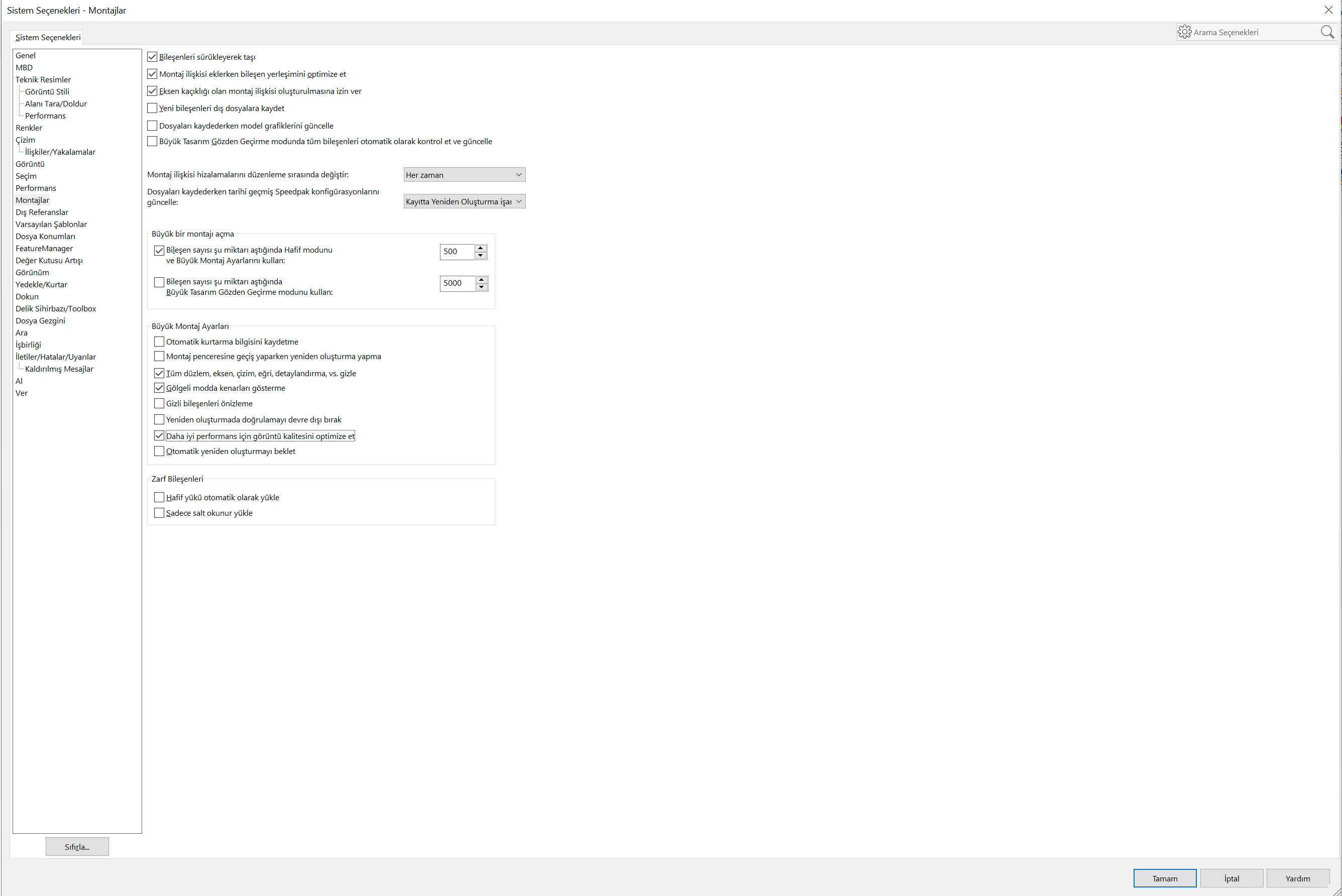
- Montaj dosyalarınız bazında yapılacak ayarlamaları özellikle dışarından alınma stp vb. gövde yapıları ve çok fazla mesh yapısı içeren silindirik, eğri yüzeyler için görüntü kalitesinin düşürülmesi gerekiyor. Bu ayar özellikle montajlarda çok fazla kullanılan rulman, cıvata, somun, pul ve dişli çarklar benzeri yapılarda yapılması önemlidir; mümkünse montajlarda çalışırken bu bağlantı parçalarının pasifleştirilmesi daha iyi bir performans deneyimi sağlar. Ayarlama için genel ayarları açıp belge özellikleri seçeneğinden “Görüntü kalitesi kısmında imleçleri minimum düzeye çekmeniz gerekir.
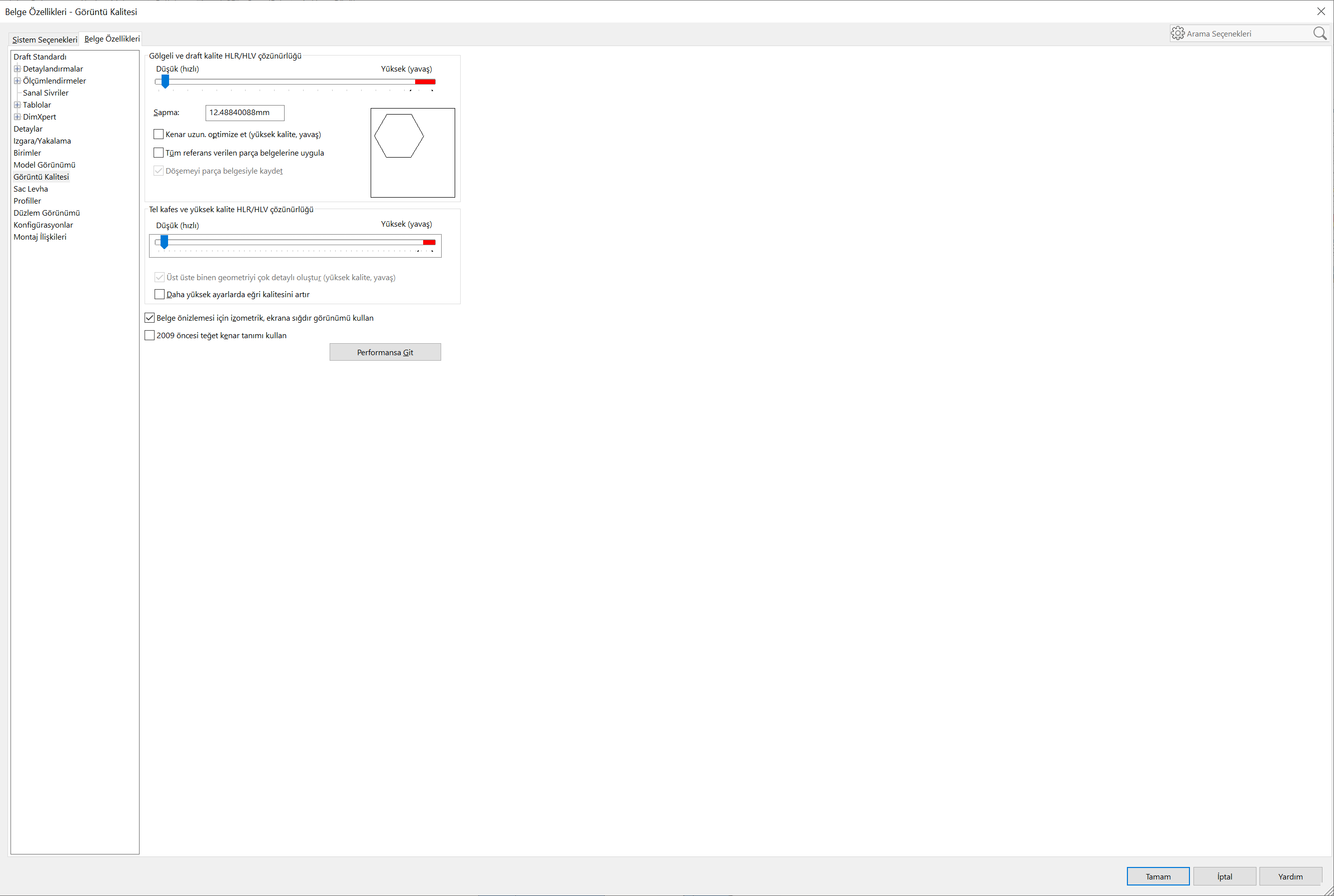
- Büyük montajlarda hangi parçanın ne kadar sürede açıldığı, kaç adet kullanıldığı, ne kadar mesh gövde yapısına sahip olduğu tarzında genel performans bilgisi veren “Performans Değerlendirmesi” komutunu kullanarak montaj üzerinde performansı arttırmaya yönelik optimizasyonlar hakkında sizlere önerilerde bulunur. Örneğin geçmiş sürümde kaydedilmiş ama şua anki Solidworks sürümünde kaydedilmemiş dosyaları gösterir bu dosyaları şu anki sürümde kaydetmeniz sizlere daha iyi bir performans sağlar. Komuta ulaşmak için Hesapla sekmesinin altında “Performans Değerlendirmesi” seçeneğine tıklayınız.
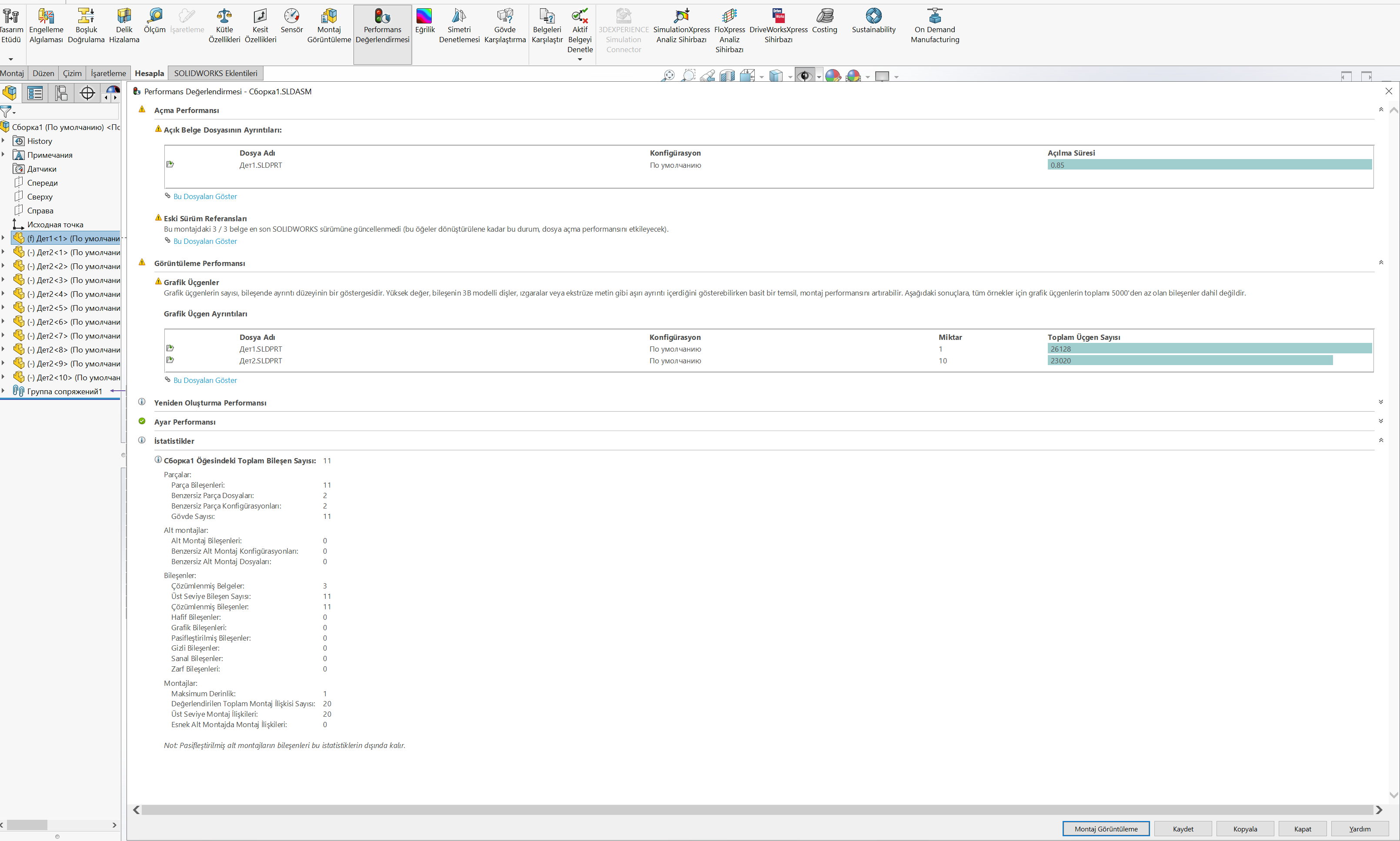
SOLIDWORKS ile ilgili ipuçlarına ve detaylı blog yazılarımıza buradan ulaşabilirsiniz.
Diğer Yazılar